Sådan logger du på og begynder at handle Forex på XTB
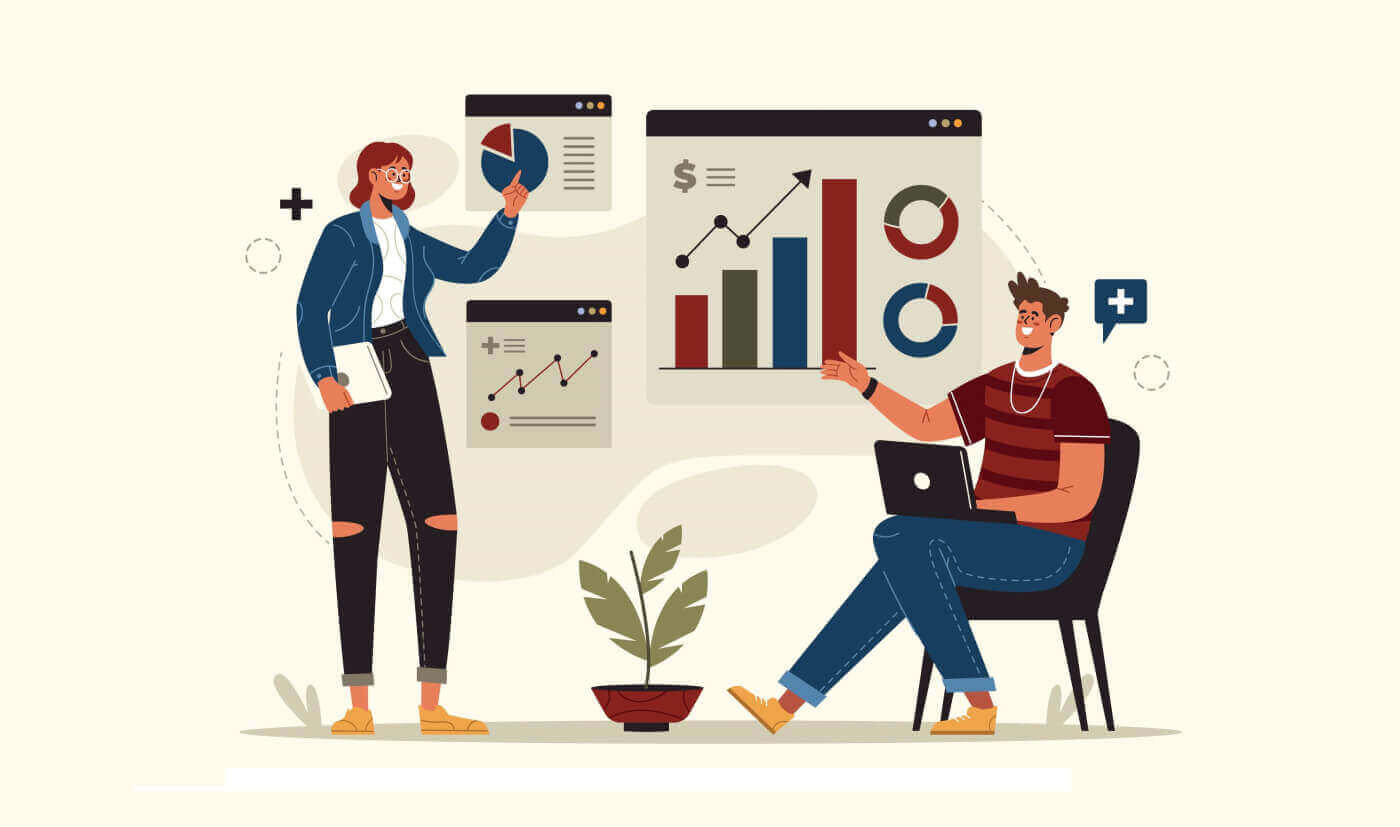
Sådan logger du på XTB
Sådan logger du på XTB [Web]
Sådan logger du på din XTB Account Management
Besøg først XTBs hjemmeside . Vælg derefter " Log ind " efterfulgt af "Kontostyring".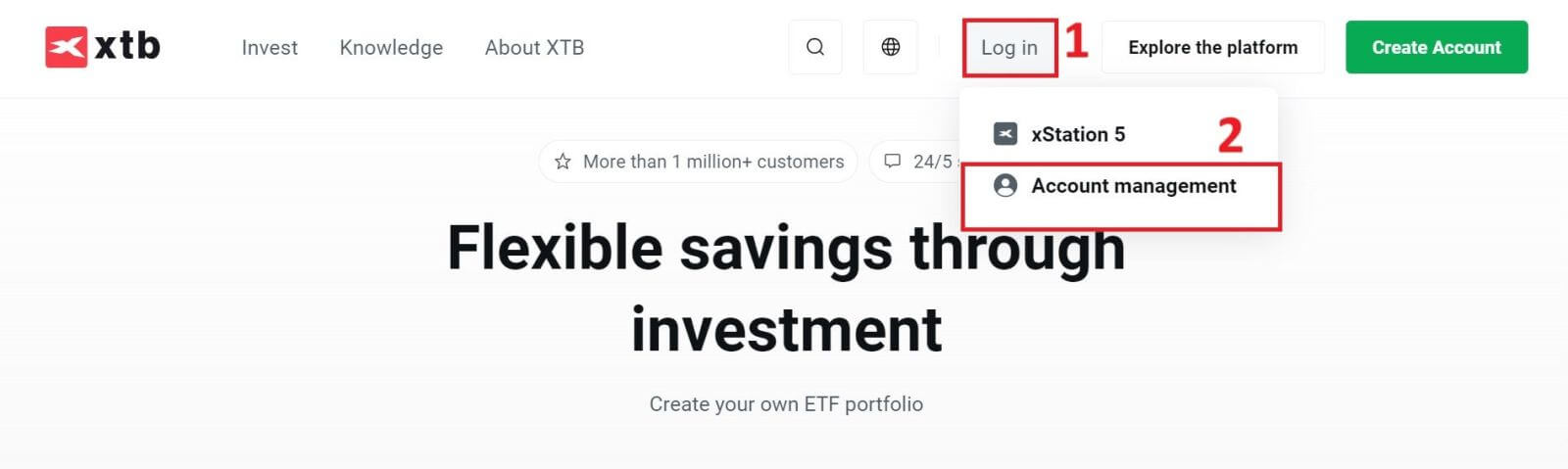
Dernæst vil du blive dirigeret til login-siden. Indtast venligst loginoplysningerne for den konto, du tidligere har registreret, i de tilsvarende felter. Klik derefter på "LOG IND" for at fortsætte.
Hvis du endnu ikke har en konto hos XTB, skal du følge instruktionerne i følgende artikel: Sådan registrerer du en konto på XTB . 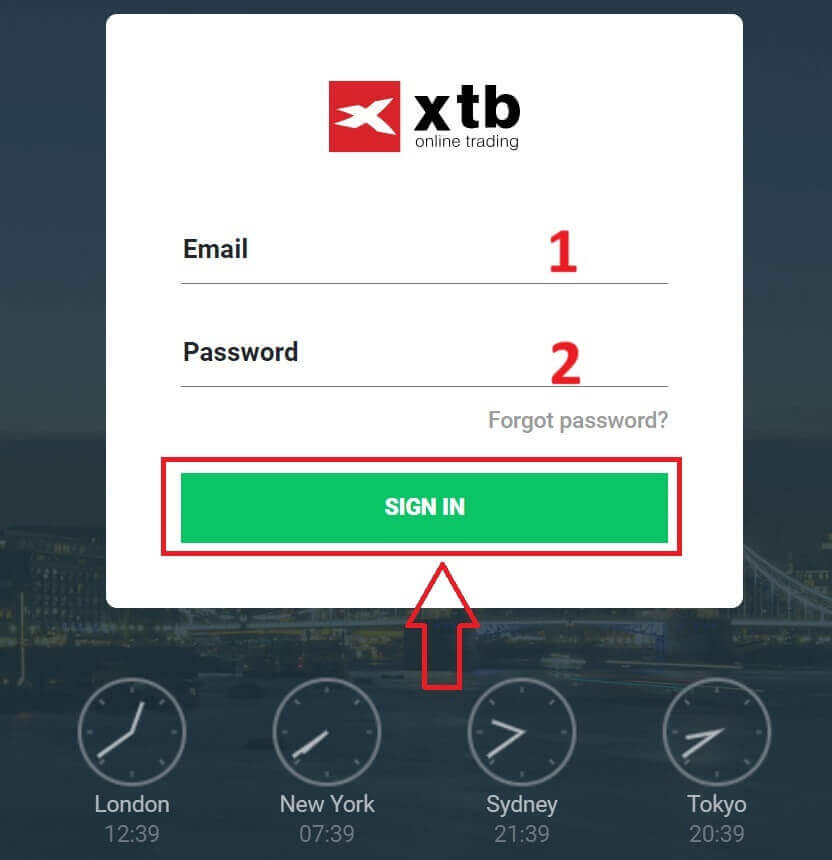
Tillykke med at logge ind på grænsefladen "Kontostyring" på XTB.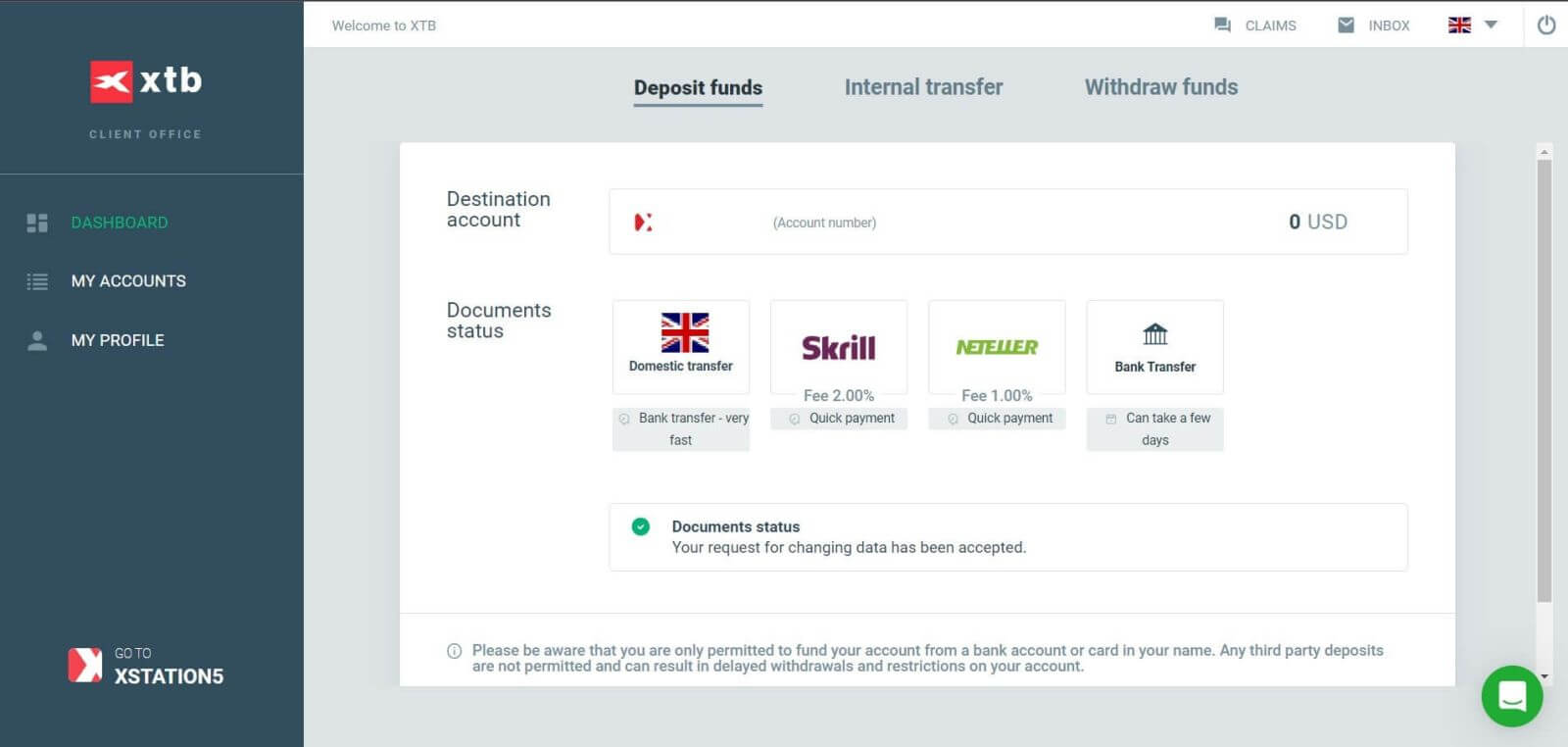
Sådan logger du på din XTB xStation 5
I lighed med at logge ind på sektionen "Kontostyring" skal du først gå til XTB-hjemmesiden .
Klik derefter på "Log ind" og vælg derefter "xStation 5" .
Dernæst vil du blive ført til login-siden. Indtast loginoplysningerne for den konto, du tidligere har registreret, i de relevante felter, og klik derefter på "LOG IND" for at fortsætte.
Hvis du endnu ikke har oprettet en konto hos XTB, så tjek venligst instruktionerne i denne artikel: Sådan registrerer du en konto på XTB .
Med blot et par enkle trin kan du nu logge ind på handelsgrænsefladen xStation 5 af XTB. Tøv ikke længere - begynd at handle nu!
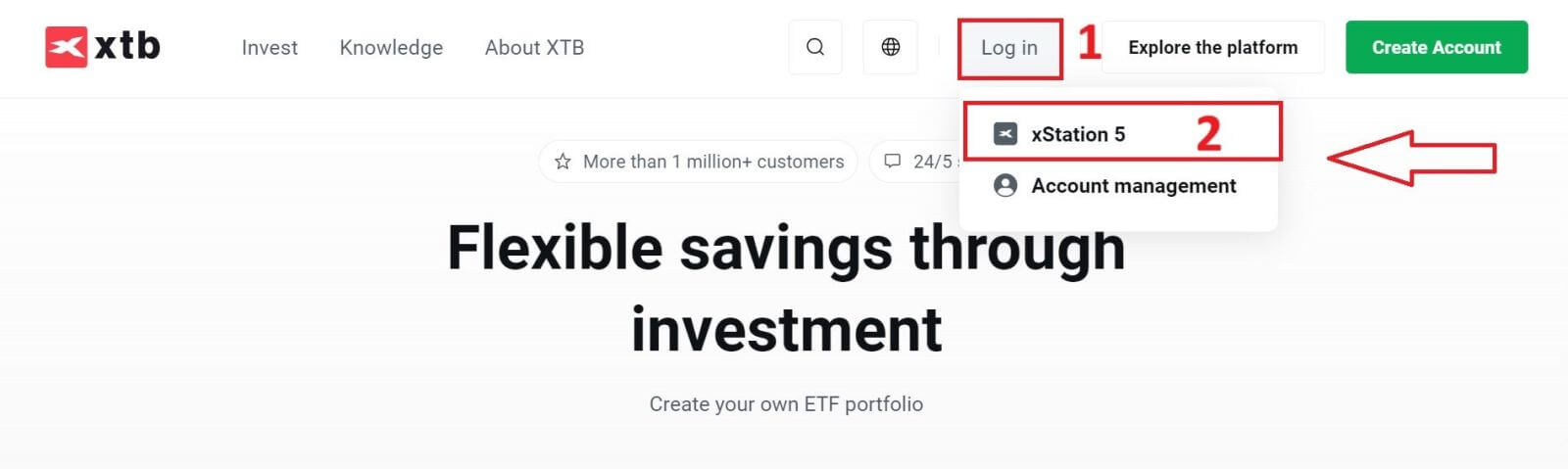
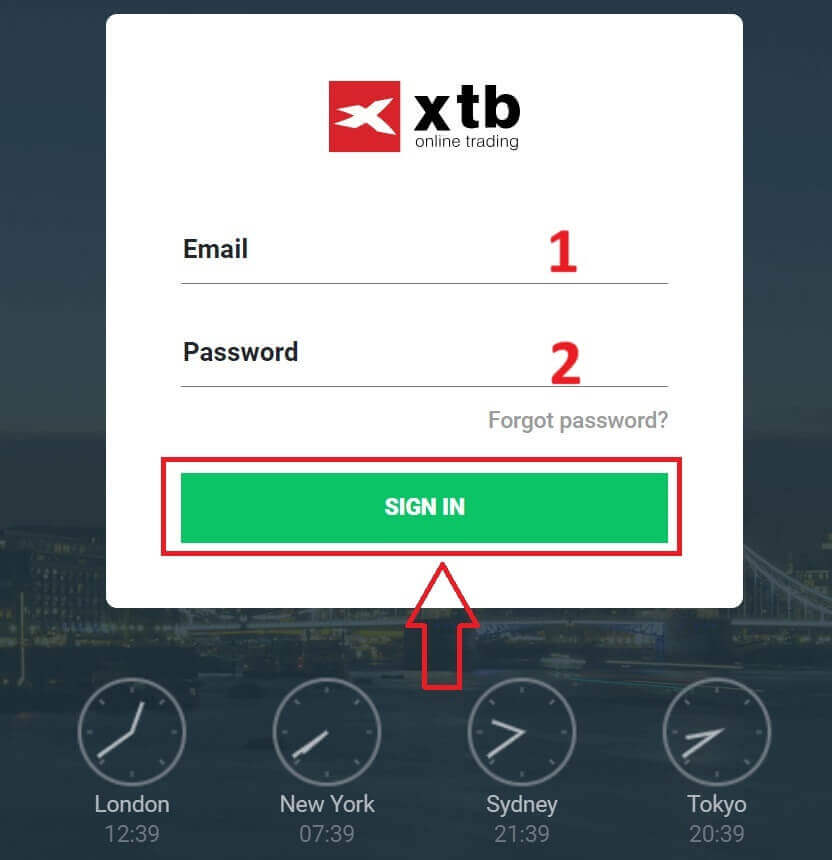
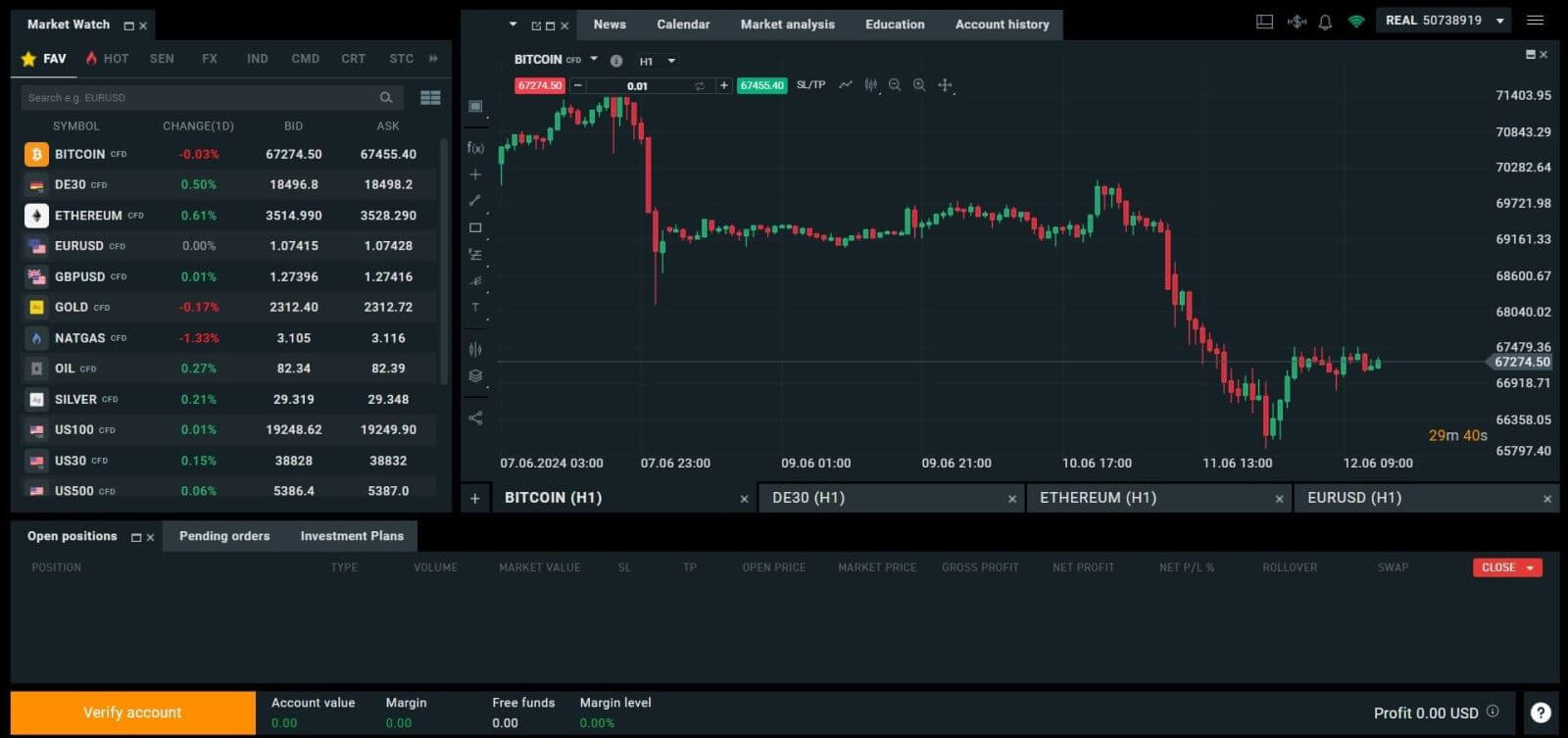
Sådan logger du på XTB [App]
Start først App Store på din mobilenhed (du kan bruge både App Store til iOS-enheder og Google Play Butik til Android-enheder).
Søg derefter efter "XTB Online Investering" ved hjælp af søgelinjen, og download derefter appen. 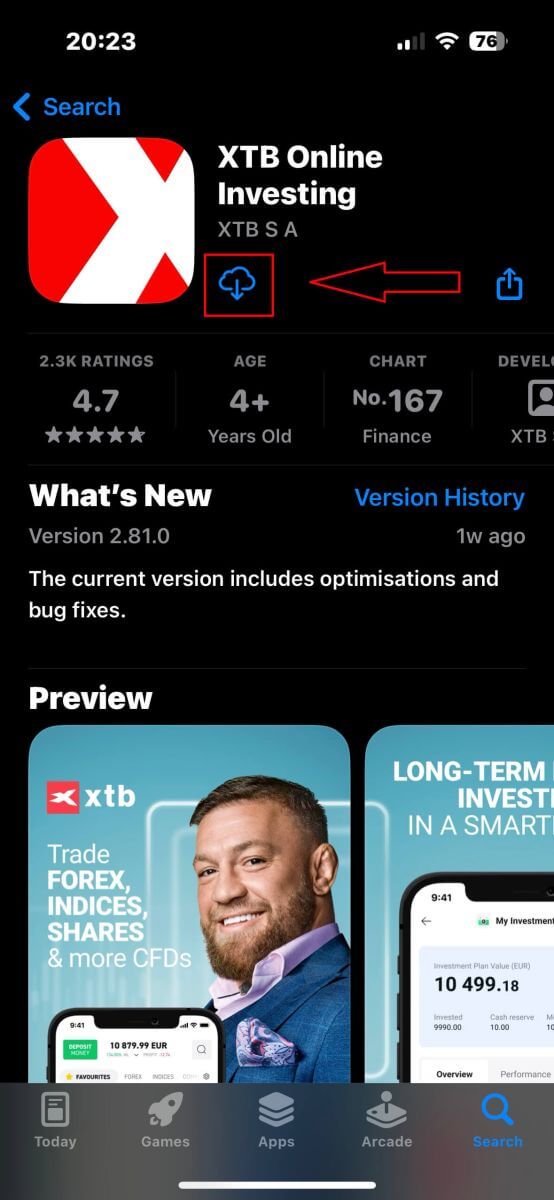
Åbn appen på din telefon, når du har fuldført downloadingen:
Hvis du ikke har tilmeldt dig en konto hos XTB endnu, skal du vælge "ÅBN RIGTIG KONTO" og derefter henvise til instruktionerne i denne artikel: Sådan registrerer du en konto på XTB .
Hvis du allerede har en konto, kan du vælge "LOG PÅ" , du vil blive dirigeret til login-siden.
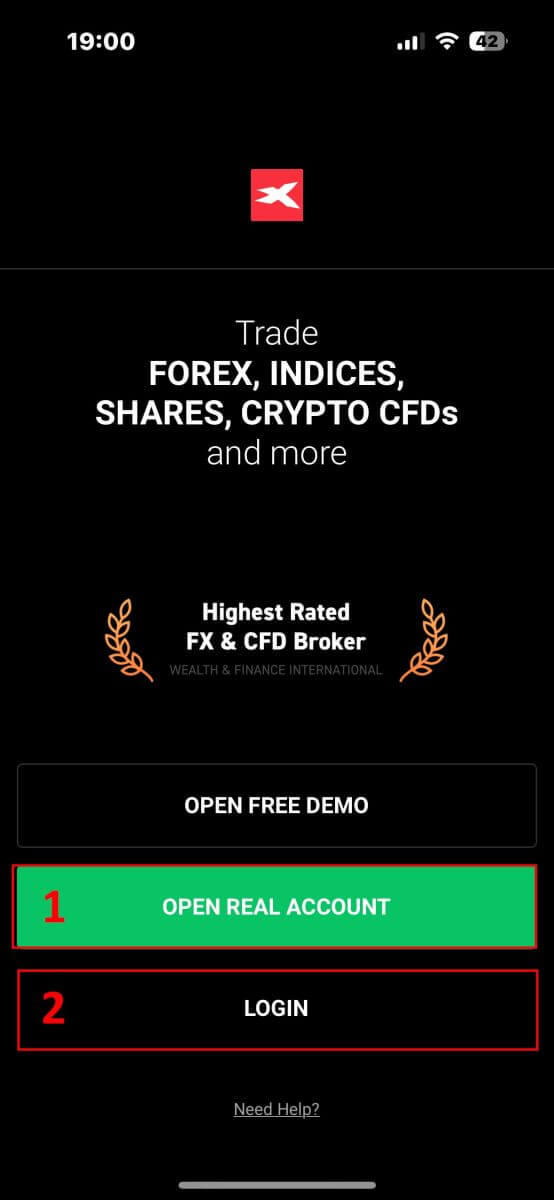
På login-siden skal du indtaste loginoplysningerne for den konto, du tidligere har registreret, i de angivne felter, og derefter klikke på " LOG PÅ" for at fortsætte.
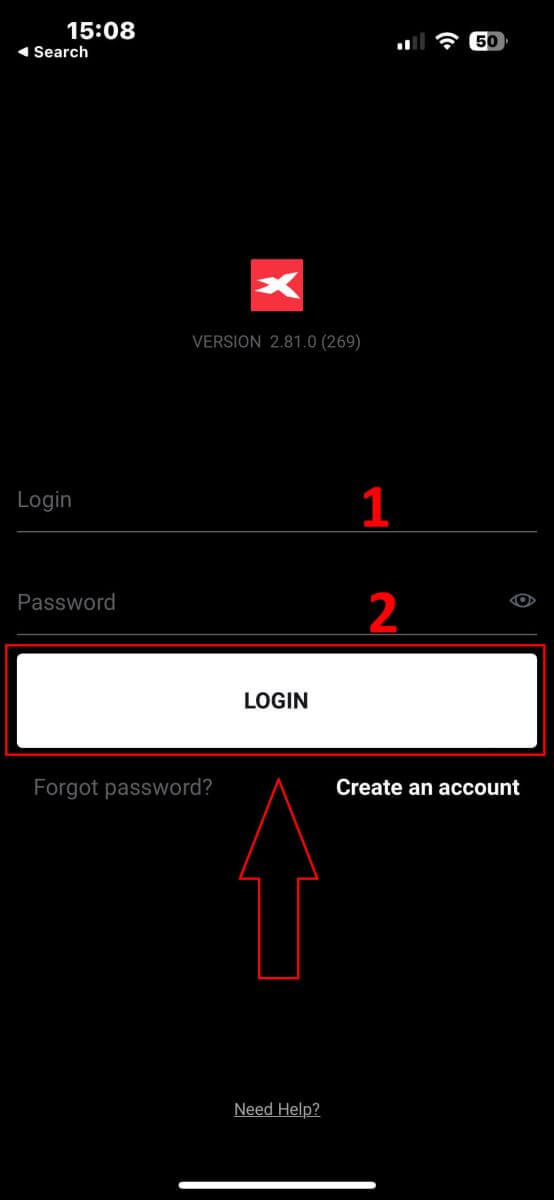
Tillykke med at logge ind på XTB-platformen ved hjælp af XTB Online Trading-appen på din mobile enhed!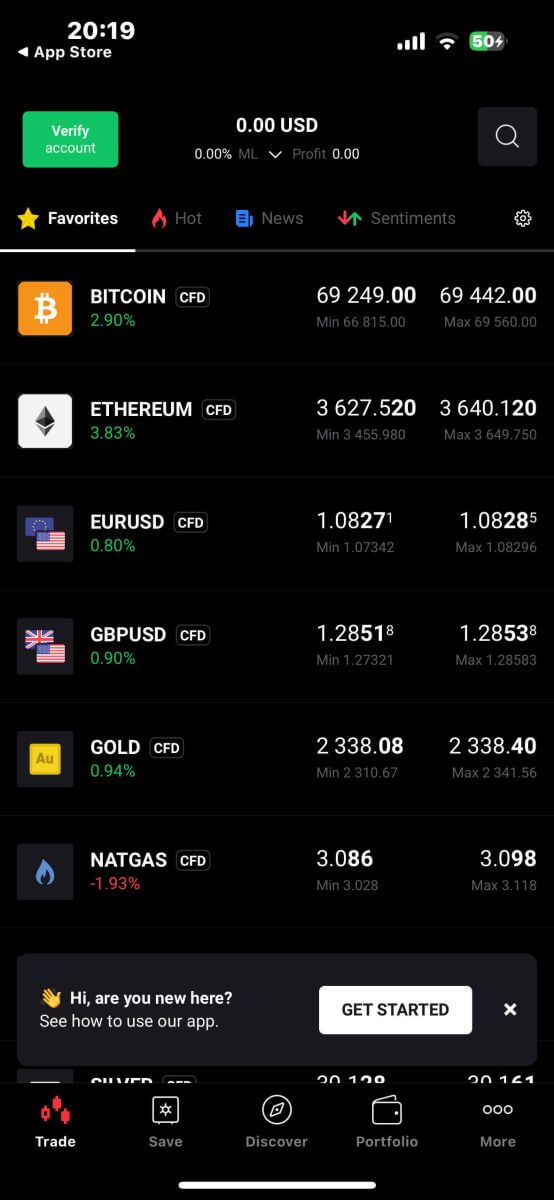
Sådan gendannes din XTB-adgangskode
For at komme i gang skal du navigere til XTBs hjemmeside . Klik derefter på "Log ind" og fortsæt med at vælge "Kontostyring" . 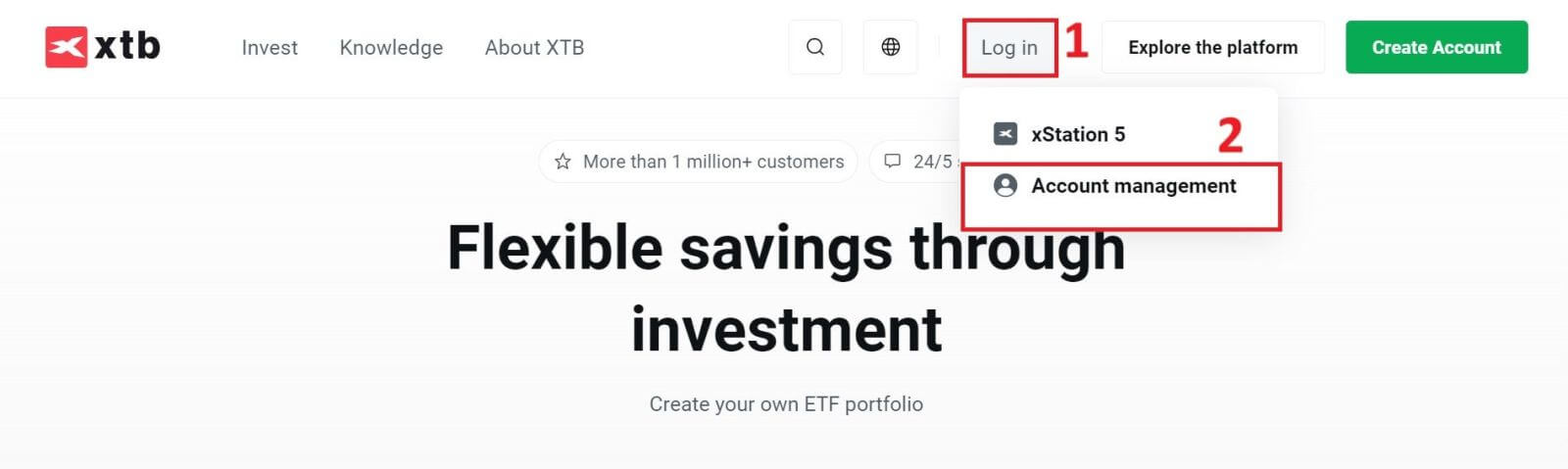
På næste side skal du klikke på "Glemt adgangskode" for at få adgang til adgangskodegendannelsesgrænsefladen. 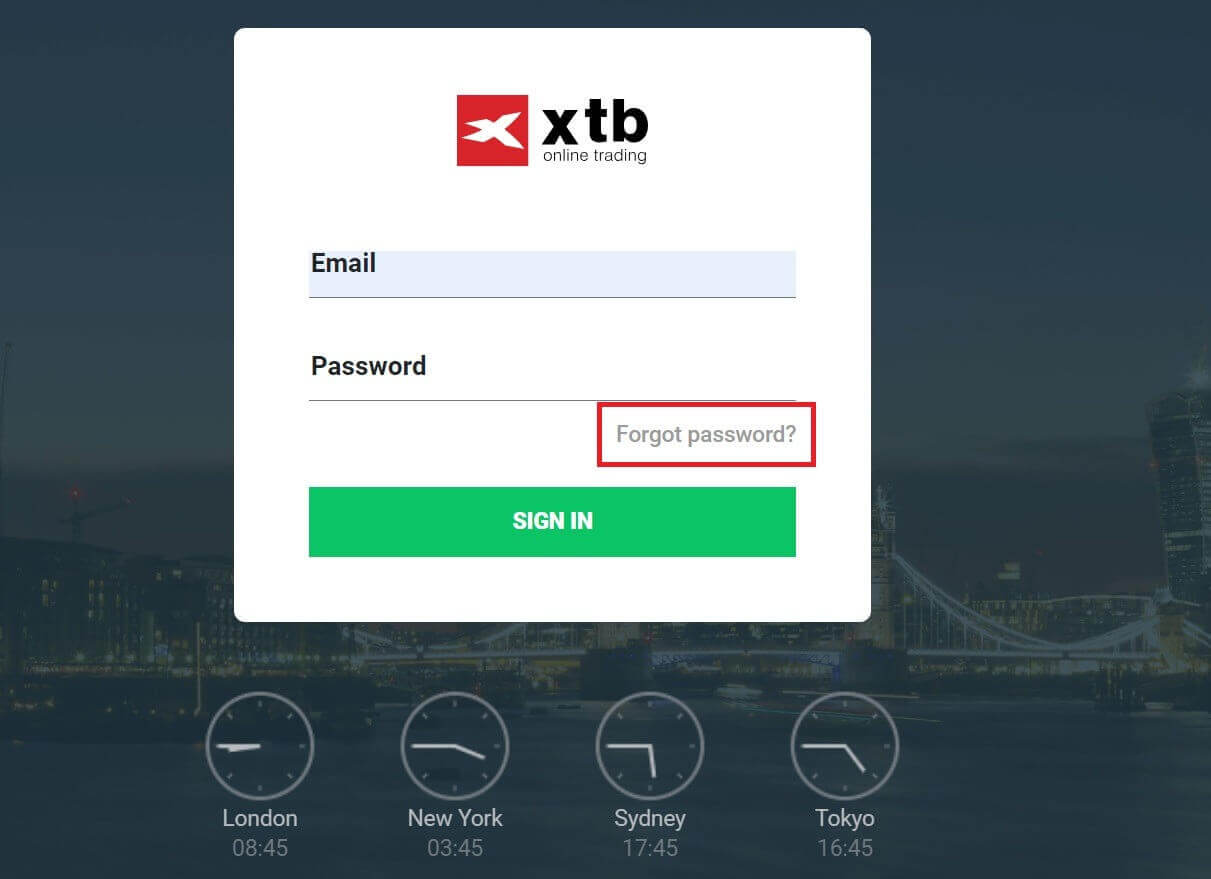
På denne grænseflade skal du først angive den e-mailadresse, som du registrerede dig med og vil gendanne adgangskoden til.
Klik derefter på "Send" for at modtage instruktioner om, hvordan du nulstiller din adgangskode fra XTB via din e-mail-indbakke. 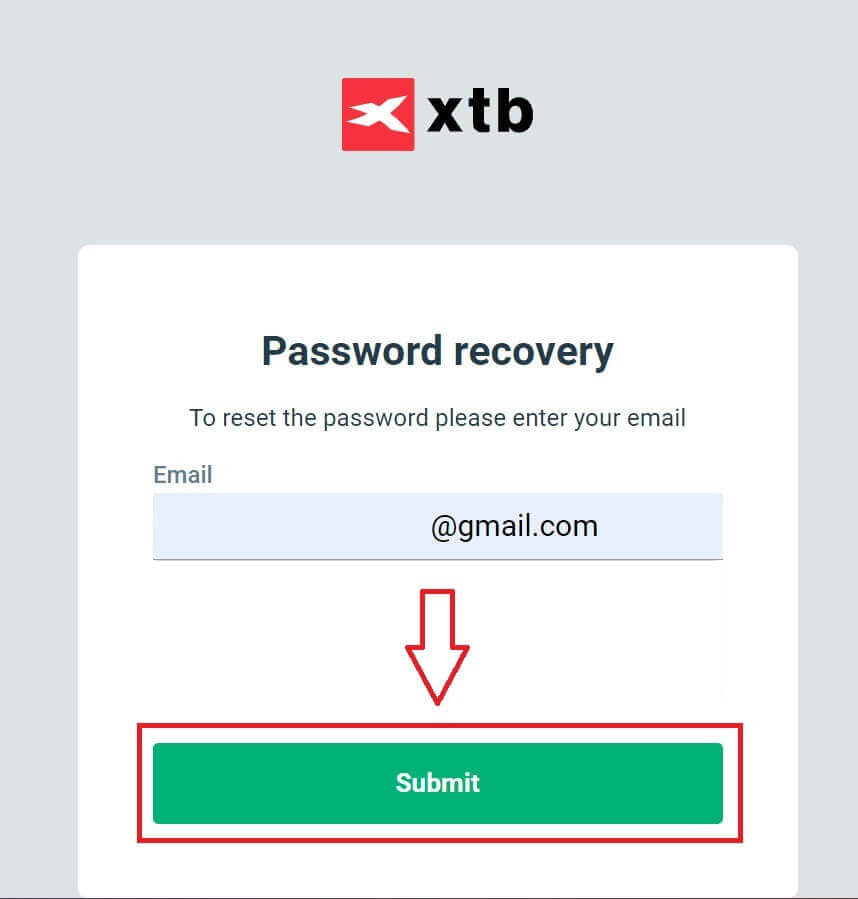
Du vil straks modtage en e-mail, der bekræfter, at den er sendt. 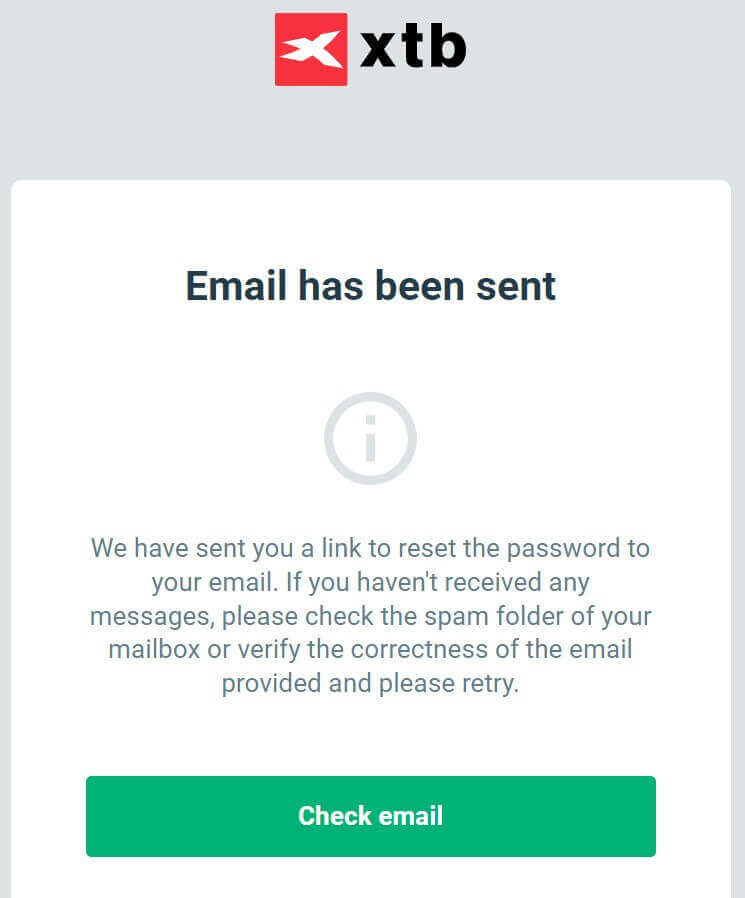
Inde i det e-mail-indhold, du har modtaget, skal du klikke på knappen "NULSTIL PASSWORD" for at fortsætte med gendannelse af adgangskode. 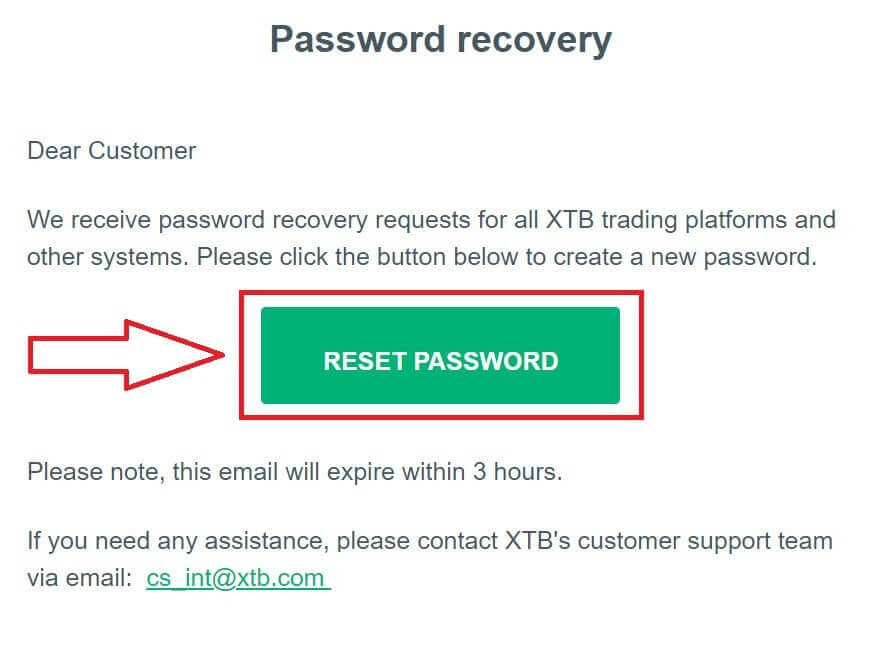
På denne Indstil ny adgangskode-side skal du følge disse trin:
Indtast den nye adgangskode, du ønsker at indstille (bemærk venligst, at denne nye adgangskode skal opfylde følgende minimumskrav: mindst 8 tegn, inklusive 1 stort bogstav og 1 tal, og ingen mellemrum tilladt).
Gentag din nye adgangskode.
Når du har gennemført de trin, der er beskrevet ovenfor, skal du klikke på " Send" for at afslutte processen til gendannelse af adgangskode. 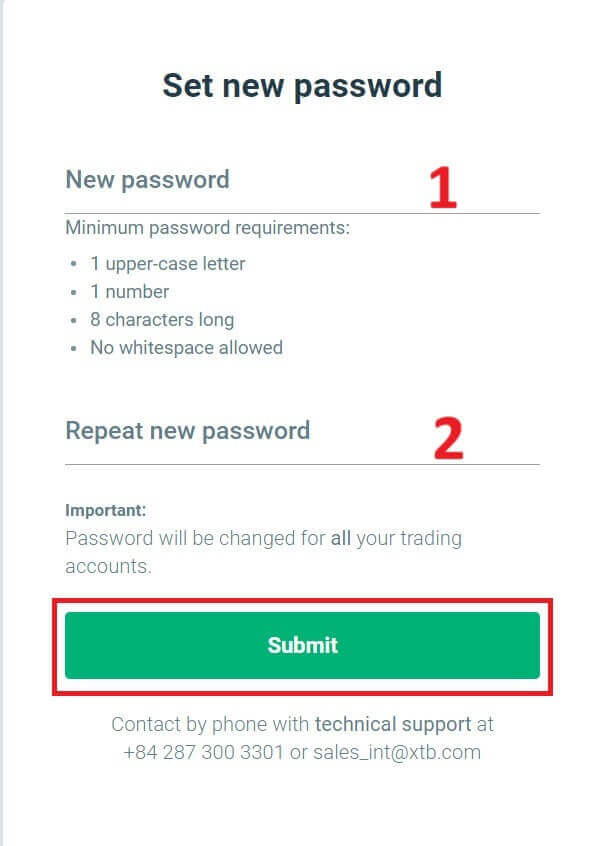
Tillykke, du har nulstillet din adgangskode. Vælg nu "Log ind" for at vende tilbage til skærmen til kontoadministration. 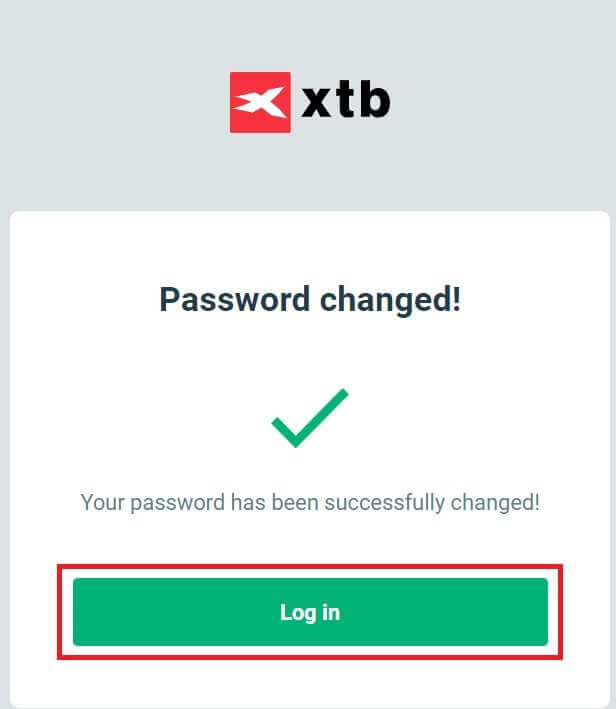
Som du kan se, kan vi med nogle få enkle trin gendanne kontoadgangskoden og forbedre sikkerheden, når det er nødvendigt.
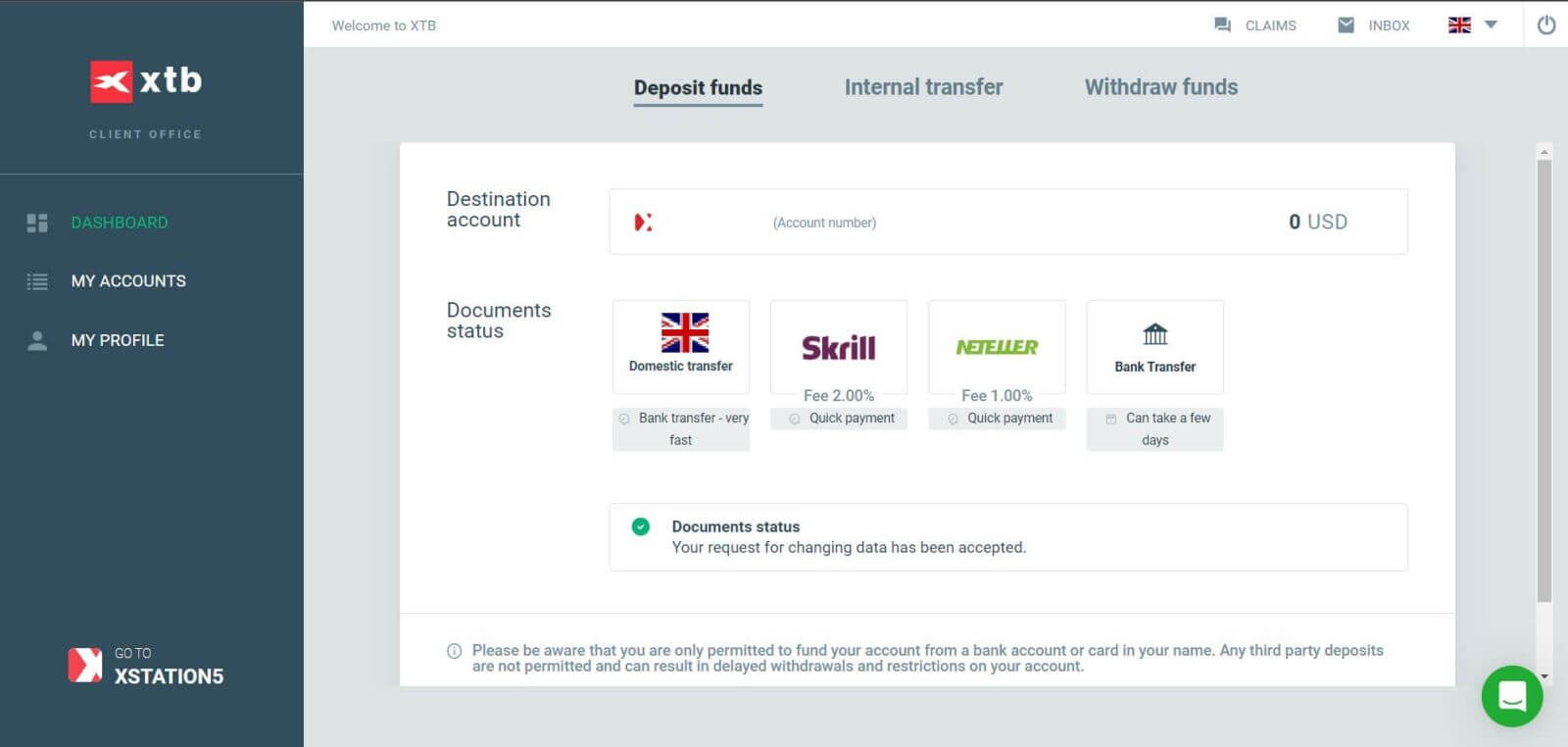
Ofte stillede spørgsmål (FAQ)
Jeg kan ikke logge ind
Hvis du har problemer med at logge ind på din konto, bør du prøve nogle af følgende trin, før du kontakter XTB support:
- Sørg for, at den e-mail eller det id, du indtaster, er korrekt.
- Prøv at nulstille din adgangskode - du kan klikke på "Glemt adgangskode" på stationens login-side eller kontostyringsside . Efter geninstallation vil alle handelskonti, du har, bruge den adgangskode, du lige har oprettet.
- Tjek din netværksforbindelse.
- Prøv at logge ind på din computer eller telefon.
Hvis du stadig ikke kan logge ind efter at have fulgt ovenstående trin, så tøv ikke med at kontakte os.
Hvordan ændrer man personlige oplysninger?
For at opdatere dine personlige oplysninger skal du logge ind på siden Kontostyring , afsnittet Min profil - Profiloplysninger .
Hvis du ikke kan logge ind, skal du nulstille din adgangskode.
Hvis du har opdateret din adgangskode, men stadig ikke kan logge på, kan du kontakte kundesupportcenteret for at opdatere dine oplysninger.
Hvordan sikrer jeg mine data?
Vi forpligter os til, at XTB vil gøre alt, hvad der står i dens magt, for at sikre den højeste sikkerhed for dine data. Vi gør også opmærksom på, at de fleste cyberkriminelle angreb er rettet direkte mod kunder. Derfor er det vigtigt at følge de grundlæggende sikkerhedsregler, der er angivet og beskrevet på internetsikkerhedssiden.
Det er især vigtigt at sikre dine login-data. Derfor bør du følge følgende principper:
Del ikke dit login og/eller adgangskode med nogen, og gem det ikke i din postkasse.
Skift din adgangskode regelmæssigt og husk altid at sætte den tilstrækkelig kompleks.
Brug ikke dublerede adgangskoder til forskellige systemer.
Sådan handler du på XTB
Sådan afgiver du en ny ordre på XTB [Web]
Gå først til XTB-hjemmesiden og klik på "Log ind", vælg derefter "xStation 5" . 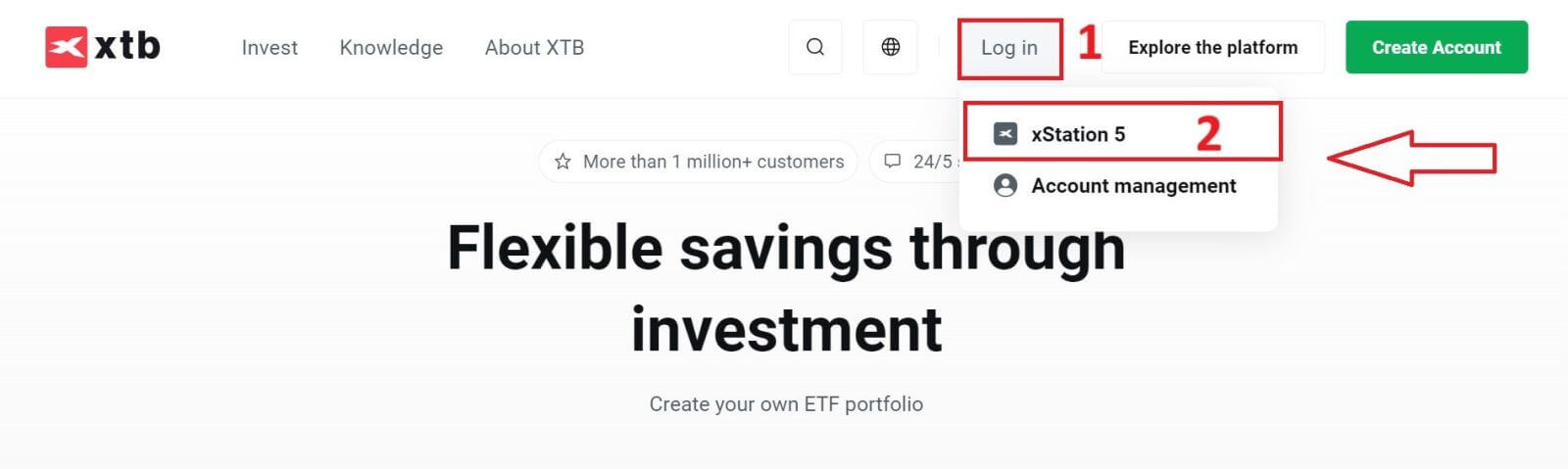
Dernæst vil du blive ført til login-siden. Indtast loginoplysningerne for den konto, du tidligere har registreret, i de relevante felter, og klik derefter på "LOG IND" for at fortsætte.
Hvis du endnu ikke har oprettet en konto hos XTB, så tjek venligst instruktionerne i denne artikel: Sådan registrerer du en konto på XTB . 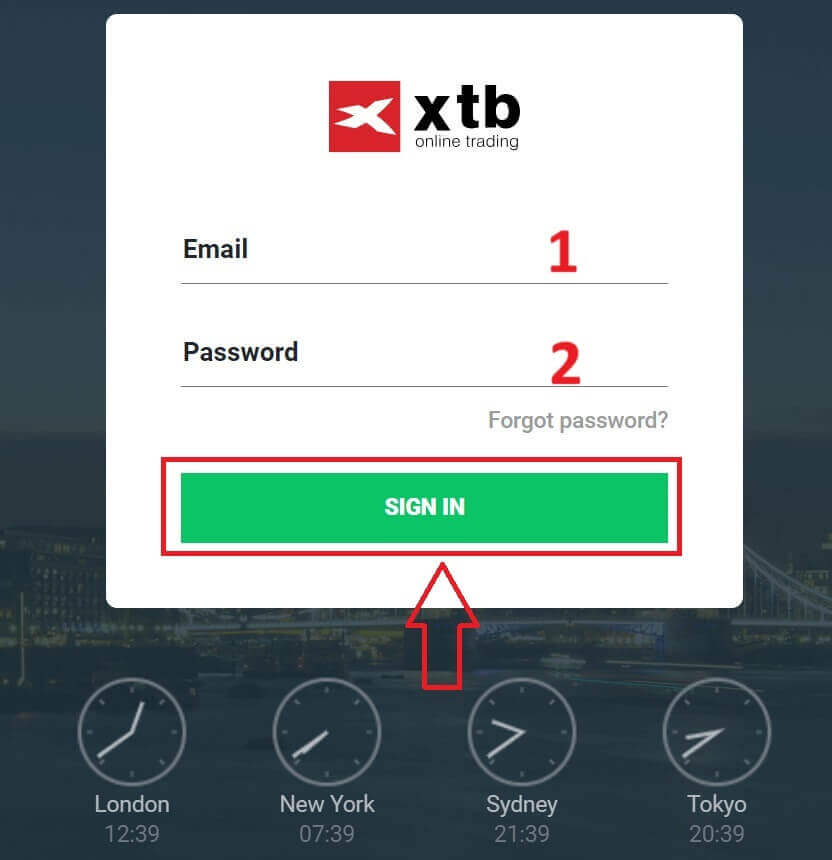
Når du er logget ind på xStation 5-hjemmesiden, skal du se sektionen "Marked Watch" i venstre side af skærmen og vælge et aktiv, der skal handles.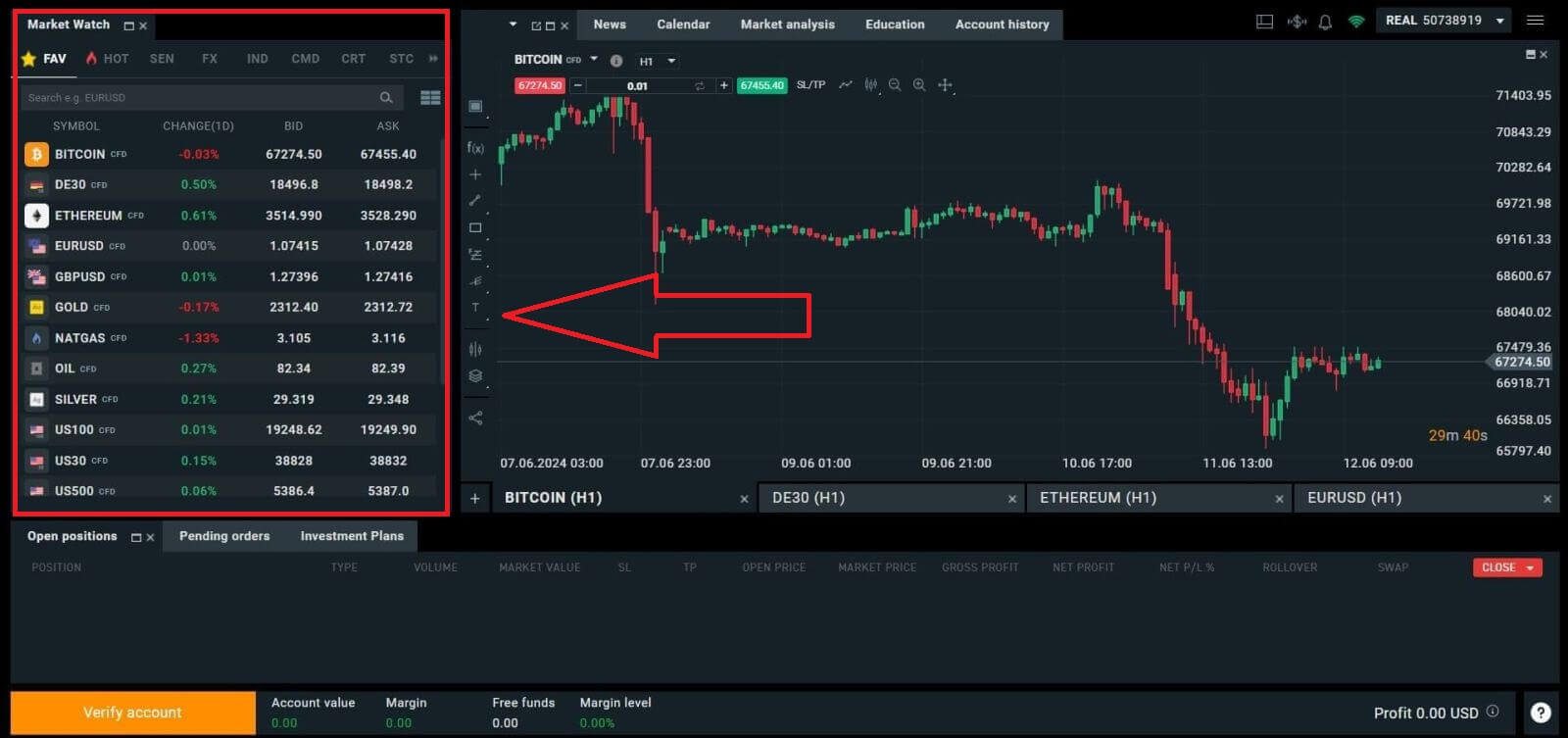
Hvis du ikke ønsker at vælge blandt de aktiver, der er angivet i platformens forslag, kan du klikke på pileikonet (som vist i illustrationen nedenfor) for at se den fulde liste over tilgængelige aktiver. 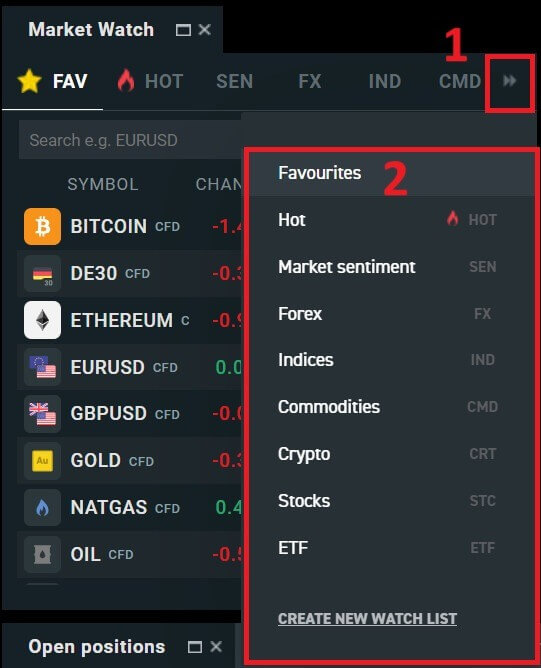
Når du har valgt det ønskede handelsaktiv, skal du holde musen over aktivet og klikke på plusikonet (som vist på illustrationen) for at gå ind i ordreplaceringsgrænsefladen. 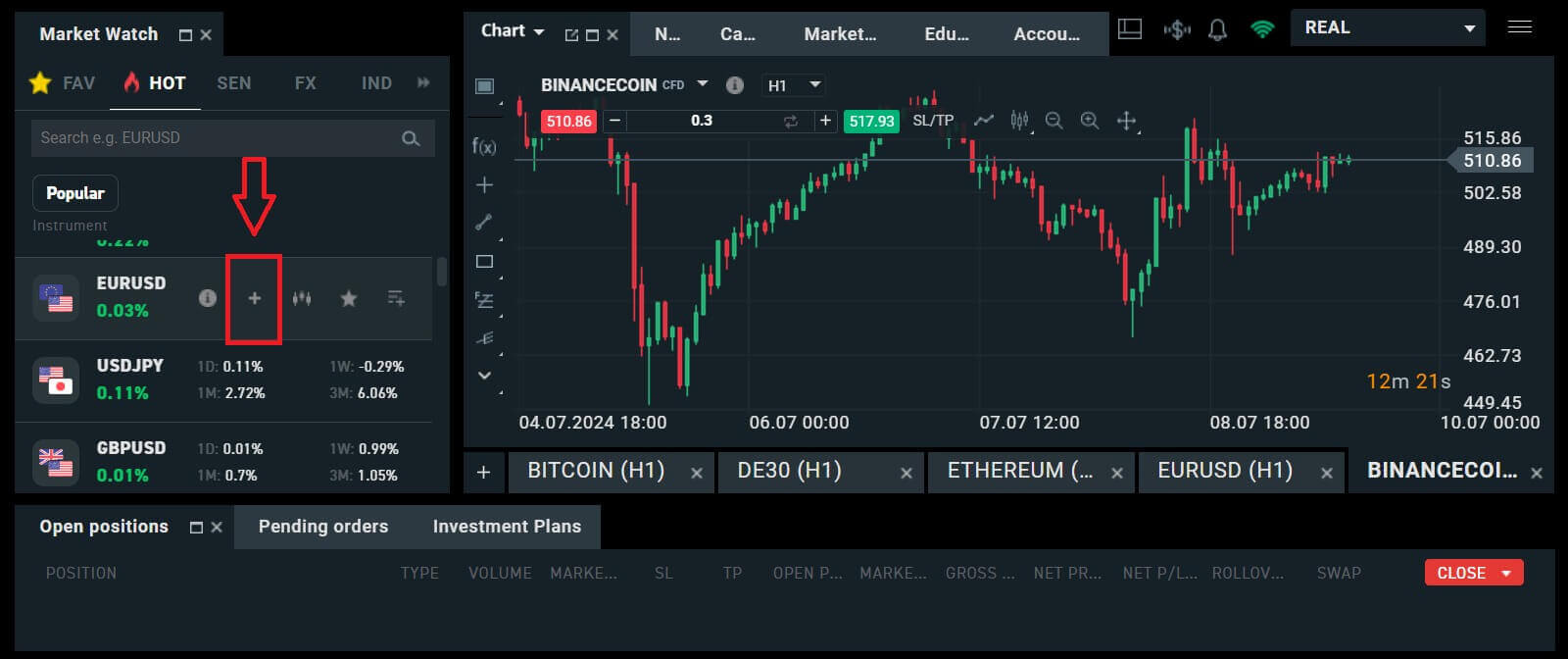
Her skal du skelne mellem to typer ordrer:
Markedsordre: du vil udføre handlen til den aktuelle markedspris.
Stop/ Limit ordre: Du indstiller en ønsket pris, og ordren aktiveres automatisk, når markedsprisen når det niveau.
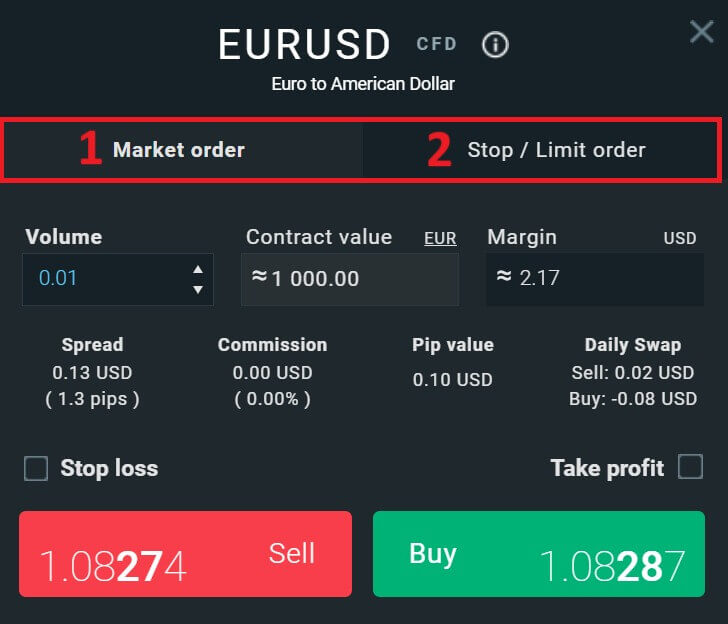
Efter at have valgt den passende ordretype til dine behov, er der et par valgfrie funktioner, der kan hjælpe med at forbedre din handelsoplevelse:
Stop Loss: Dette vil blive udført automatisk, når markedet bevæger sig mod din position.
Take Profit: Dette udføres automatisk, når prisen når dit angivne profitmål.
Efterfølgende stop: Forestil dig, at du er kommet ind i en lang position, og markedet bevæger sig i øjeblikket positivt, hvilket resulterer i en rentabel handel. På dette tidspunkt har du mulighed for at justere dit oprindelige Stop Loss, som oprindeligt blev sat under din indgangspris. Du kan enten flytte den op til din indgangspris (for at break-even) eller endnu højere (for at låse en garanteret fortjeneste). For en mere automatiseret tilgang til denne proces, overvej at bruge et Trailing Stop. Dette værktøj viser sig at være uvurderligt for risikostyring, især under volatile prisbevægelser, eller når du ikke er i stand til aktivt at overvåge markedet kontinuerligt.
Det er afgørende at huske, at et Stop Loss (SL) eller Take Profit (TP) er direkte knyttet til en aktiv position eller en afventende ordre. Du kan ændre begge, når din handel er live, og aktivt overvåge markedsforholdene. Disse ordrer tjener som sikkerhedsforanstaltninger for din markedseksponering, selvom de ikke er obligatoriske for at starte nye positioner. Du kan vælge at tilføje dem på et senere tidspunkt, men det er tilrådeligt at prioritere at beskytte dine positioner, når det er muligt. 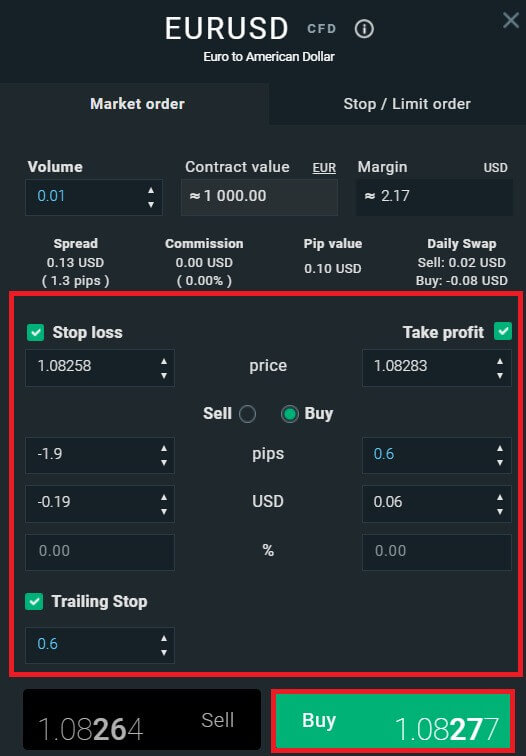
For en Stop/Limit ordretype vil der være yderligere ordreoplysninger, specifikt:
Pris: Forskelligt fra en markedsordre (indtastning til den aktuelle markedspris), her skal du indtaste det prisniveau, du ønsker eller forudsiger (forskelligt fra den aktuelle markedspris). Når markedsprisen når det niveau, udløses din ordre automatisk.
Udløbsdato og tid.
Volumen: kontraktens størrelse
Kontraktværdi.
Margin: mængden af midler i kontovaluta, der tilbageholdes af en mægler for at holde en ordre åben.
Efter at have konfigureret alle de nødvendige detaljer og konfigurationer for din ordre, skal du vælge "Køb/Sælg" eller "Køb/Sælg grænse" for at fortsætte med at placere din ordre. 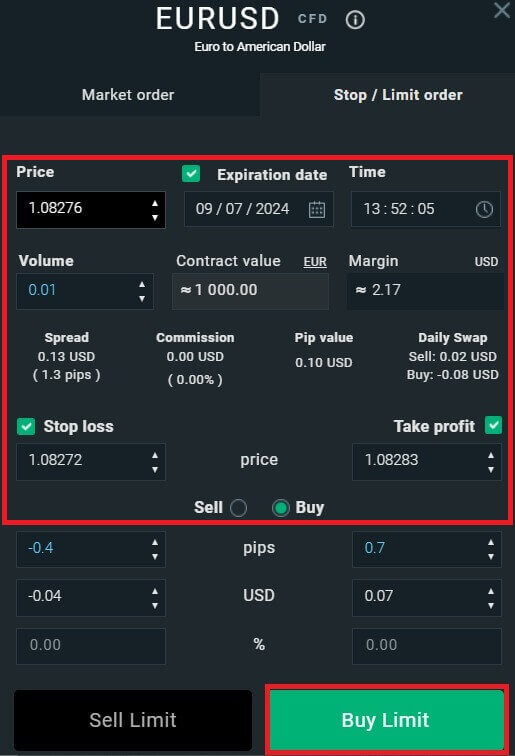
Derefter vises et bekræftelsesvindue. Gennemgå venligst ordredetaljerne omhyggeligt og vælg derefter " Bekræft" for at fuldføre ordreafgivelsesprocessen. Du kan markere afkrydsningsfeltet for at deaktivere notifikationer for hurtigere transaktioner. 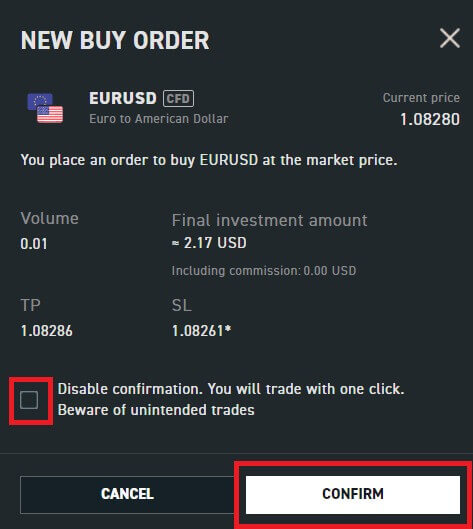
Så med blot et par nemme trin kan du nu begynde at handle på xStation 5. Ønsker dig succes!
Sådan afgiver du en ny ordre på XTB [App]
Først skal du downloade og logge ind på XTB - Online Trading-appen.
Se følgende artikel for flere detaljer: Sådan downloader og installerer du XTB-applikation til mobiltelefon (Android, iOS) . 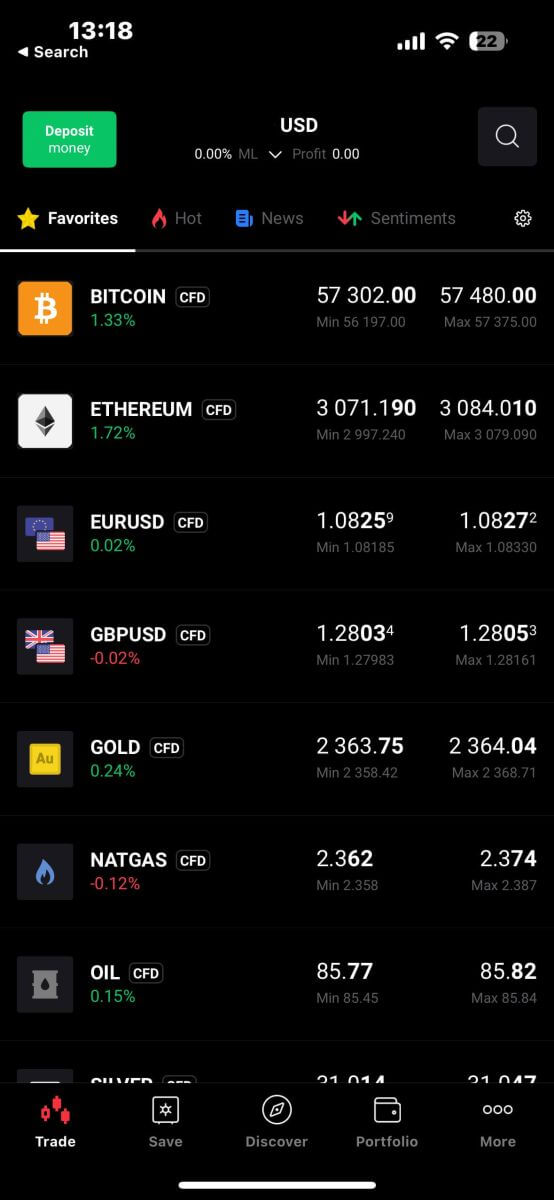
Dernæst skal du vælge de aktiver, du vil handle med, ved at trykke på dem.
Det er vigtigt at skelne mellem to typer ordrer:
Markedsordre: Dette udfører handlen med det samme til den aktuelle markedspris.
Stop/Limit ordre: Med denne type ordre angiver du et ønsket prisniveau. Ordren udløses automatisk, når markedsprisen når det angivne niveau.
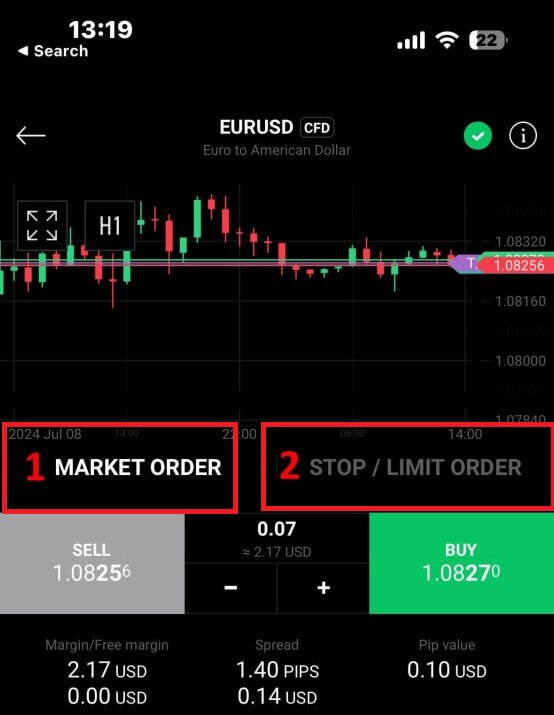
Når du har valgt den rigtige ordretype til din handelsstrategi, er der yderligere værktøjer, der kan forbedre din handelsoplevelse markant:
Stop Loss (SL): Denne funktion udløses automatisk for at begrænse potentielle tab, hvis markedet bevæger sig ugunstigt mod din position.
Take Profit (TP): Dette værktøj sikrer automatisk udførelse, når markedet når dit forudbestemte profitmål, hvilket sikrer dine gevinster.
Det er vigtigt at forstå, at både Stop Loss (SL) og Take Profit (TP) ordrer er direkte knyttet til aktive positioner eller afventende ordrer. Du har fleksibiliteten til at justere disse indstillinger, efterhånden som din handel skrider frem, og efterhånden som markedsforholdene udvikler sig. Selvom det ikke er obligatorisk for at åbne nye positioner, anbefales det stærkt at inkorporere disse risikostyringsværktøjer for at sikre dine investeringer effektivt. 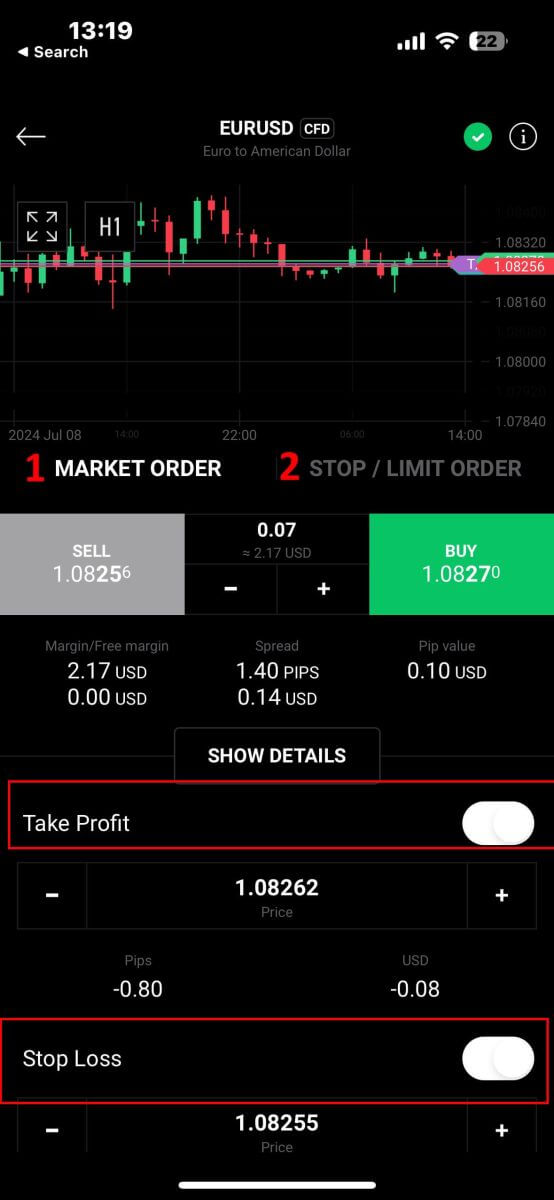
Når du vælger en Stop/Limit ordretype, skal du angive yderligere detaljer, der er specifikke for denne ordre:
Pris: I modsætning til en markedsordre, der udføres til den aktuelle markedspris, angiver du et prisniveau, du forventer eller ønsker. Ordren aktiveres automatisk, når markedet når dette specificerede niveau.
Udløbsdato og -tidspunkt: Dette angiver varigheden, i hvilken din ordre forbliver aktiv. Efter denne periode, hvis den ikke udføres, vil ordren udløbe.
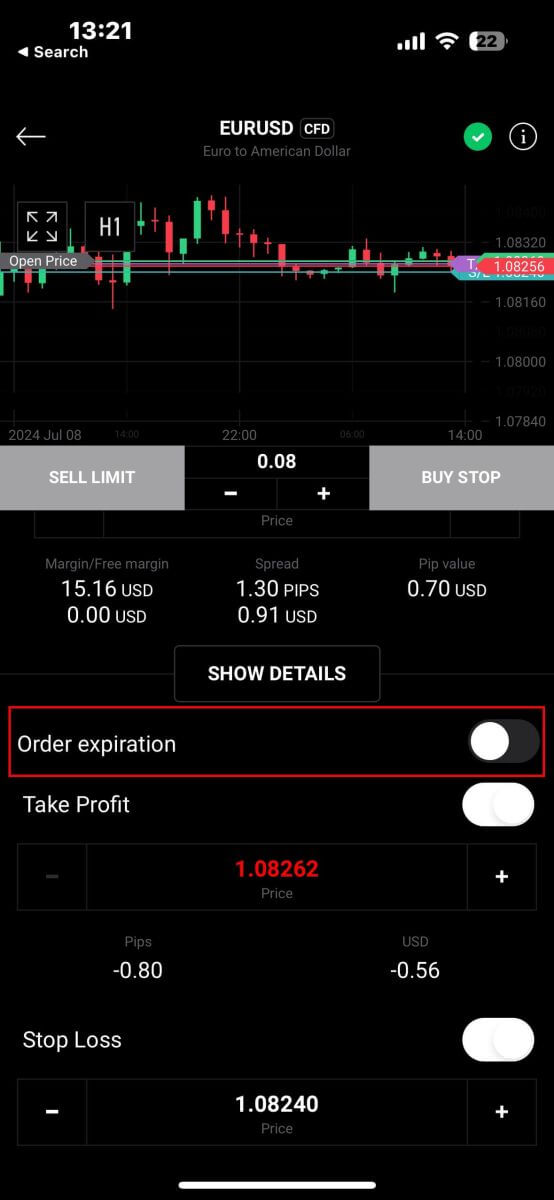
Når du har valgt den udløbsdato og -tidspunkt, du foretrækker, skal du trykke på "OK" for at fuldføre processen. 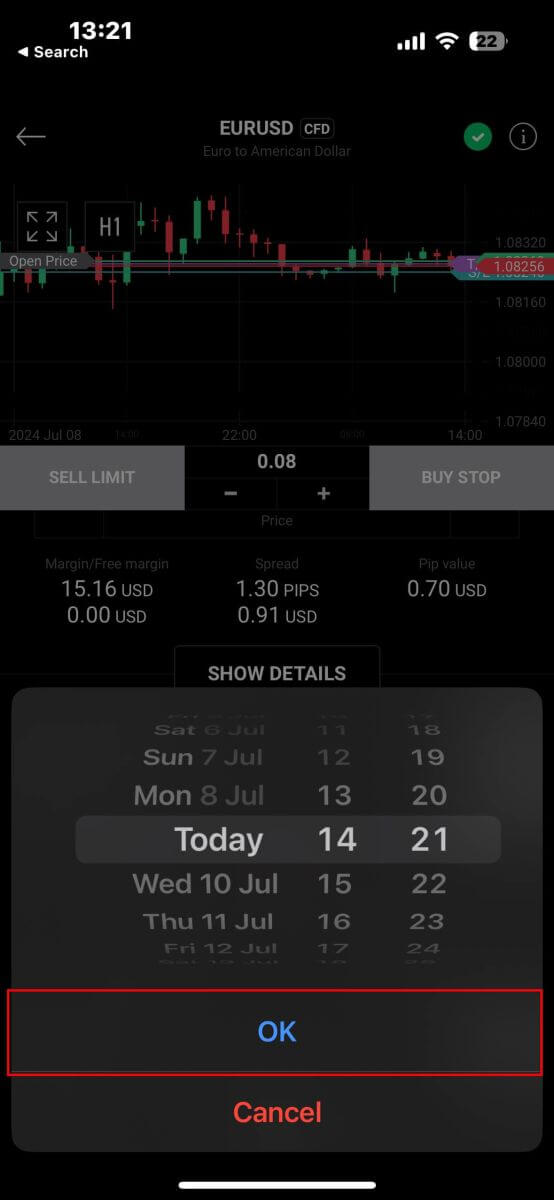
Når du har konfigureret alle de nødvendige parametre for din ordre, skal du fortsætte ved at vælge "Køb/Sælg" eller "Køb/Sælg grænse" for at placere din ordre effektivt. 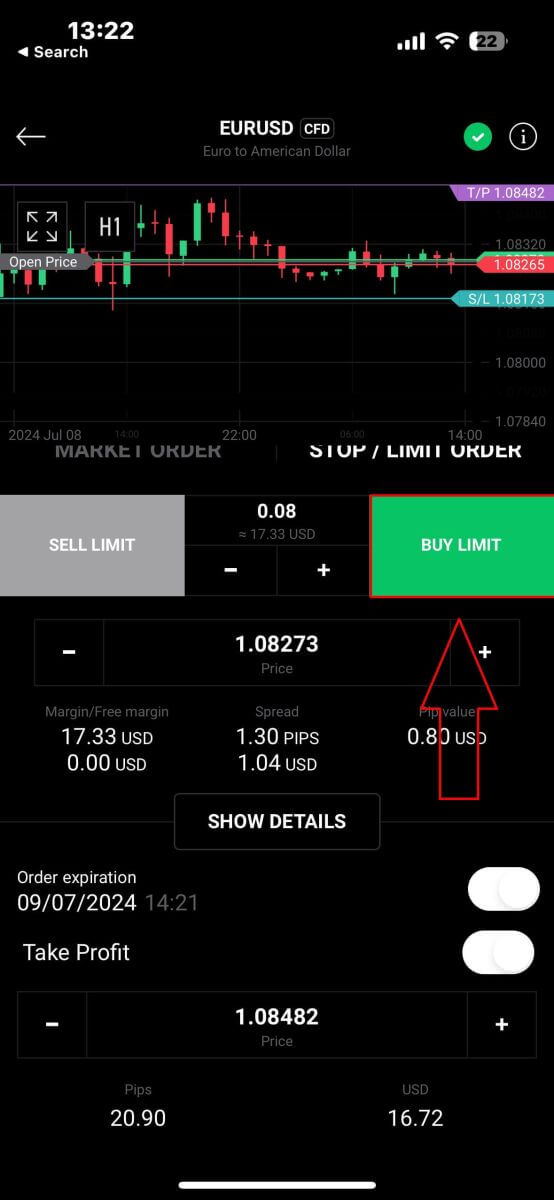
Derefter vises et bekræftelsesvindue. Brug et øjeblik på at gennemgå ordredetaljerne grundigt.
Når du er tilfreds, skal du klikke på "Bekræft ordre" for at afslutte ordreplaceringen. Du kan også vælge at markere afkrydsningsfeltet for at deaktivere meddelelser om fremskyndede transaktioner. 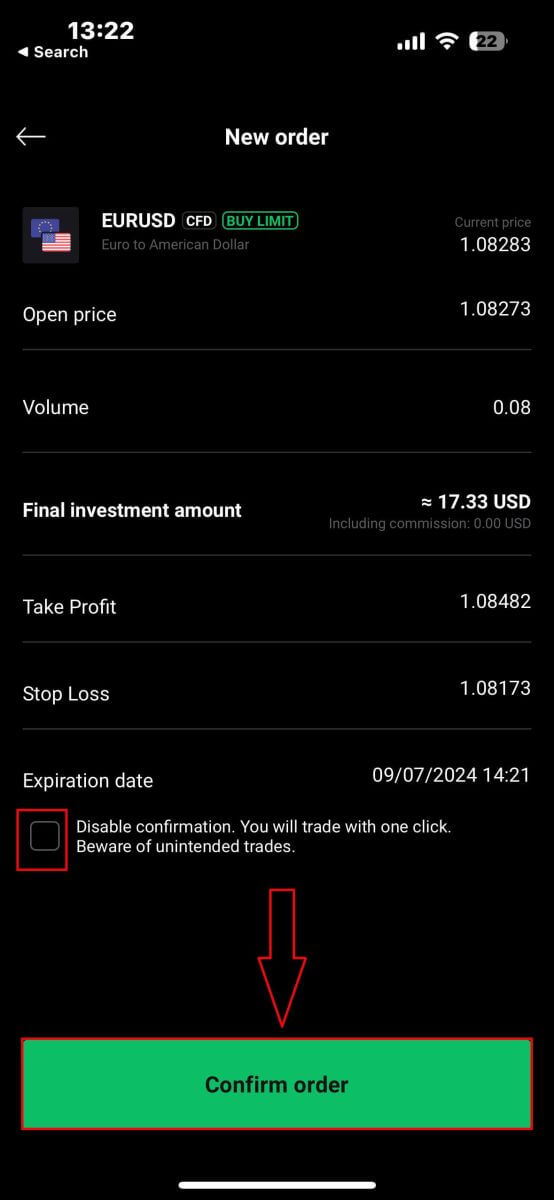
Tillykke! Din ordre er blevet afgivet via mobilappen. God handel! 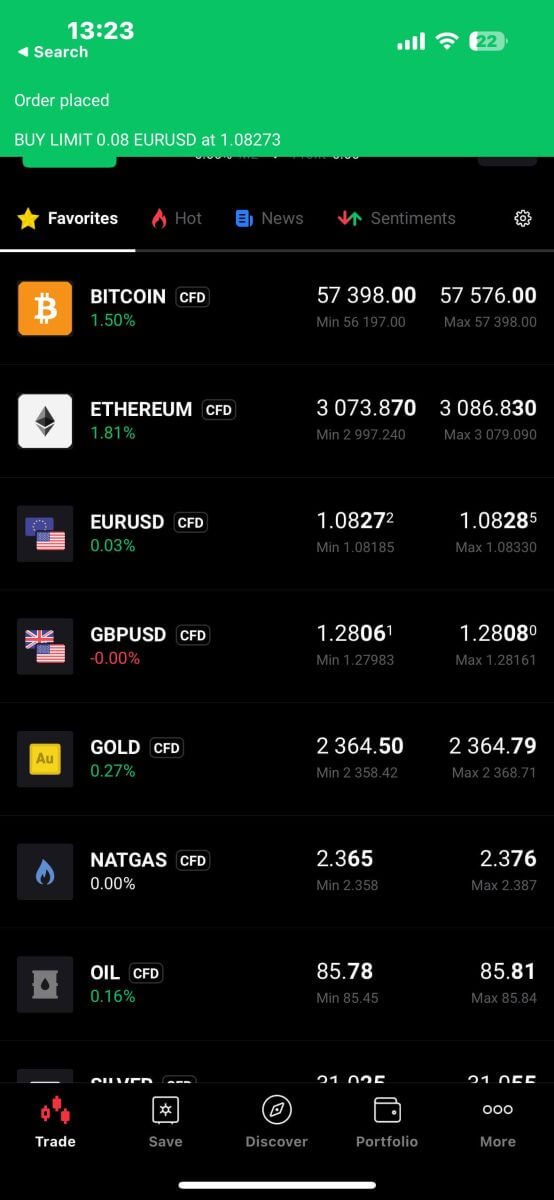
Sådan lukker du ordrer på XTB xStation 5
For at lukke flere ordrer på én gang kan du vælge knappen Luk i nederste højre hjørne af skærmen med følgende muligheder:
Luk alle.
Luk rentabel (nettoresultat).
Tæt på tab (nettoresultat).

For manuelt at lukke hver ordre, skal du klikke på "X"-knappen i nederste højre hjørne af skærmen svarende til den ordre, du vil lukke. 
Der vises straks et vindue med ordredetaljerne, som du kan gennemgå. Vælg "Bekræft" for at fortsætte. 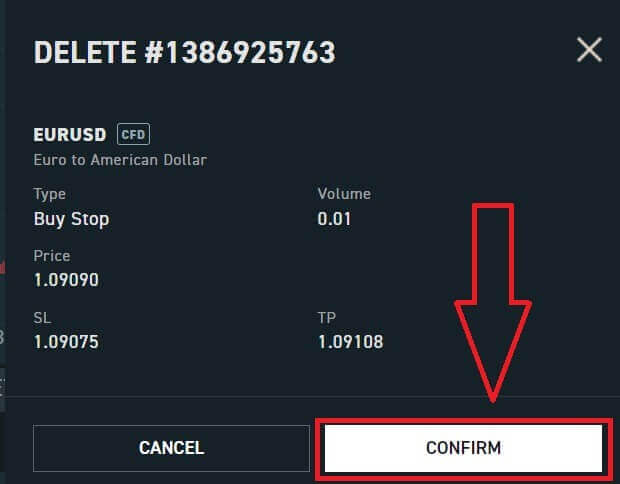
Tillykke, du har lukket ordren. Det er virkelig nemt med XTB xStation 5. 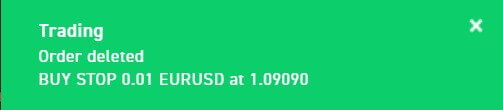
Ofte stillede spørgsmål (FAQ)
Handelsplatform hos XTB
Hos XTB tilbyder vi kun én handelsplatform, xStation - udviklet udelukkende af XTB.
Fra den 19. april 2024 stopper XTB med at levere handelstjenester på Metatrader4-platformen. Gamle MT4-konti hos XTB vil automatisk blive overført til xStation-platformen.
XTB tilbyder ikke ctrader-, MT5- eller Ninja Trader-platforme.
Opdatering af markedsnyheder
Hos XTB har vi et team af prisvindende analytikere, som konstant opdaterer de seneste markedsnyheder og analyserer disse oplysninger for at hjælpe vores kunder med at træffe deres investeringsbeslutninger. Dette omfatter oplysninger som:Seneste nyheder fra de finansielle markeder og verden
Markedsanalyse og strategiske prissætningsmilepæle
Uddybende kommentar
Markedstendenser - Procentdel af XTB-kunder, der er åbne Køb- eller Sælg-positioner på hvert symbol
Mest volatile - de aktier, der vinder eller taber mest i kurs over en valgt tid
Aktie-/ETF-scanner - brug de tilgængelige filtre til at vælge de aktier/ETF'er, der passer bedst til dine behov.
Heatmap - afspejler et overblik over aktiemarkedssituationen efter region, stignings- og faldhastigheden i en forudbestemt periode.
xStation5 - Prisadvarsler
Prisalarmer på xStation 5 kan automatisk give dig besked, når markedet når de vigtigste prisniveauer, som du har fastsat, uden at skulle bruge hele dagen foran din skærm eller mobilenhed.
Det er meget nemt at indstille prisadvarsler på xStation 5. Du kan tilføje en prisadvarsel blot ved at højreklikke et vilkårligt sted på diagrammet og vælge 'Prisalarmer'.
Når du har åbnet Alerts-vinduet, kan du indstille en ny alarm med (BID eller ASK) og en betingelse, der skal være opfyldt for at udløse din alarm. Du kan også tilføje en kommentar, hvis du ønsker det. Når du har sat den op, vil din advarsel blive vist på listen over 'Prisalarmer' øverst på skærmen.
Du kan nemt ændre eller slette advarsler ved at dobbeltklikke på prisadvarselslisten. Du kan også aktivere/deaktivere alle advarsler uden at slette dem.
Prisalarmer hjælper effektivt med at administrere positioner og opsætte intradag-handelsplaner.
Prisalarmer vises kun på xStation-platformen og sendes ikke til din indbakke eller telefon.
Hvad er det minimumsbeløb, jeg kan investere i en rigtig aktie/aktie?
Vigtigt: Aktier og ETF'er tilbydes ikke af XTB Ltd (Cy)
Det mindste beløb, du kan investere i en aktie, er £10 pr. handel. Reelle aktier og ETF'er, der investerer, er 0 % kommission svarende til op til €100.000 pr. kalendermåned. Investeringer på eller over €100.000 pr. kalendermåned vil blive opkrævet en provision på 0,2 %.
Hvis du har yderligere spørgsmål, tøv ikke med at kontakte et medlem af vores salgsteam på +44 2036953085 eller ved at sende en e-mail til os på [email protected].
For ikke-UK-kunder, besøg venligst https://www.xtb.com/int/contact vælg det land, du har registreret dig med, og kontakt et medlem af vores personale.
XTB tilbyder en bred vifte af uddannelsesartikler, der lærer dig alt, hvad du behøver at vide om handel.
Start din handelsrejse nu.
Opkræver du en valutakurs for handel med aktier værdiansat i andre valutaer?
XTB har for nylig introduceret en ny funktion, Internal Currency Exchange! Denne funktion giver dig mulighed for nemt at overføre penge mellem dine handelskonti i forskellige valutaer.
Hvordan virker det?
Få adgang til intern valutaveksling direkte via fanen "Intern overførsel" i dit kundekontor.
Denne service er tilgængelig for alle kunder
For at bruge denne service skal du have mindst to handelskonti, hver i en anden valuta.
Gebyrer
- Hver valutaveksling vil medføre en kommission, der debiteres din konto. Prisen vil variere:
Hverdage: 0,5 % kommission
Helligdage i weekender: 0,8 % kommission
Af sikkerhedsmæssige årsager vil der være en maksimal transaktionsgrænse svarende til op til 14.000 EUR pr. valutaveksling.
Kurser vil blive vist og beregnet med 4 decimaler for alle valutaer.
T og Cs
Du får besked, hvis der opstår en væsentlig udsving i valutakursen, hvilket kræver, at du bekræfter transaktionen igen eller genstarter processen.
Vi har implementeret en verifikationsmekanisme for at sikre, at denne service bruges til lovlige handelsformål. I sjældne tilfælde, hvor der er mistanke om misbrug, kan teamet begrænse adgangen til intern valutaveksling for din konto.
Hvad er rollovers?
De fleste af vores indekser og råvare-CFD'er er baseret på fremtidige kontrakter.
Deres pris er meget gennemsigtig, men det betyder også, at de er underlagt månedlige eller kvartalsvise 'Rollovers'.
De fremtidige kontrakter, vi prissætter vores indeks eller råvaremarkeder på, udløber normalt efter 1 eller 3 måneder. Derfor skal vi skifte (rollover) vores CFD-pris fra den gamle kontrakt til den nye futureskontrakt. Nogle gange er prisen på gamle og nye futureskontrakter forskellige, så vi skal lave en rollover-korrektion ved at tilføje eller fratrække en engangs-swapkredit/-gebyr på handelskontoen på rollover-datoen for at afspejle ændringen i markedsprisen.
Korrektionen er fuldstændig neutral for nettoresultatet på enhver åben position.
For eksempel:
Den nuværende pris på den gamle OIL-futurekontrakt (udløber) er 22,50.
Den aktuelle pris på den nye OIL-futurekontrakt (som vi skifter CFD-prisen til) er 25,50
Rollover Correction i swaps er $3000 pr. lot = (25,50-22,50) ) x 1 parti dvs. $1000
Hvis du har en lang position - KØB 1 parti OLIE til 20,50.
Din fortjeneste før rollover er $2000 = (22,50-20,50) x 1 parti dvs. $1000
Din fortjeneste efter rollover er også $2000 = (25,50-20,50) x 1 lot - $3000 (Rollover Correction)
Hvis du har en kort position - SÆLG 1 lot af OLIE kl 20.50.
Din fortjeneste før rollover er -$2000 =(20,50-22,50) x 1 parti dvs. $1000
Dit overskud efter rollover er også -$2000 =(20,50-25,50) x 1 lot + $3000 (Rollover Correction)
Hvilken gearing tilbyder du?
Den type gearing, du kan få hos XTB, afhænger af din placering.
Indbyggere i Storbritannien
Vi ombord britiske kunder til XTB Limited (UK), som er vores FCA-regulerede enhed.
EU-residenter
Vi ombord EU-kunder til XTB Limited (CY), som er reguleret af Cyperns Securities and Exchange Commission.
I Storbritannien/Europa er gearing begrænset til maksimalt 30:1 i henhold til gældende regler for "detailklassificerede" kunder.
Ikke-UK/EU-residenter
Vi ombord kun ikke-UK/EU-residenter til XTB International, som udelukkende er autoriseret og reguleret af IFSC Belize. Her kan du handle med gearing op til 500:1.
Beboere i MENA-regionen
Vi tager kun beboere i Mellemøsten og Nordafrika om bord på XTB MENA Limited, som er autoriseret og reguleret af Dubai Financial Services Authority (DFSA) i Dubai International Financial Centre (DIFC), i De Forenede Arabiske Emirater. Her kan du handle med gearing op til 30:1.
Inaktiv kontovedligeholdelsesgebyr
Som andre mæglere vil XTB opkræve et kontovedligeholdelsesgebyr, når en kunde ikke har handlet i 12 måneder eller mere og ikke har indsat penge på kontoen inden for de sidste 90 dage. Dette gebyr bruges til at betale for tjenesten med konstant opdatering af data på tusindvis af markeder rundt om i verden til kunden.
Efter 12 måneder fra din sidste transaktion og ingen indbetaling inden for de sidste 90 dage, vil du blive opkrævet 10 euro pr. måned (eller det tilsvarende beløb konverteret til USD)
Når du begynder at handle igen, stopper XTB med at opkræve dette gebyr.
Vi ønsker ikke at opkræve gebyrer for at levere kundedata, så faste kunder vil ikke blive opkrævet denne type gebyr.
Konklusion: Enkelt login og problemfri Forex Trading med XTB
At logge ind og begynde at handle forex på XTB er designet til at være både ligetil og effektivt. Login-processen giver hurtig og sikker adgang til din konto, så du kan fokusere på handel. Når først du er logget ind, gør XTB's robuste handelsværktøjer og ressourcer dig i stand til at udføre valutahandler med tillid og præcision. Med sin brugervenlige grænseflade og fremragende kundesupport sikrer XTB, at det er problemfrit at administrere dine handler. Denne problemfri oplevelse giver dig mulighed for effektivt at udforske valutamarkedet og implementere dine handelsstrategier uden forsinkelser.


